macOS Ventura-ийн бета хувилбар гараад багагүй хугацаа өнгөрч байна. Шинэчлэгдсэн macOS-ийн шинэ функцууд болон сайжруулсан гүйцэтгэлийг суулгаж, туршиж үзэх нь биднийг үргэлж баярлуулдаг, ялангуяа энэ macOS бидэнд: Мэйл програмын хайлтыг сайжруулж, анхаарлын төвд байгаа зургийн хайлтыг сайжруулж, нэвтрэх түлхүүрээр Safari-д нэвтрэх, илүү хүчирхэг Мессеж зэргийг авчирдаг. аппликейшн хийх, зургуудыг ухаалаг бөгөөд үр ашигтайгаар хуваалцах, удирдах, Stage Manager ашиглан програм, цонхыг зохион байгуулах, iPhone-г вэбкамер болгон ашиглах гэх мэт.
Шинэчлэхийн оронд та Mac-аа шинээр эхлүүлэхийн тулд устгахыг хүсч байгаа эсвэл Mac-ийнхаа өмчлөлийг шилжүүлэх гэж байгаа шалтгааны улмаас macOS-г цэвэрлэхээр шийдсэн байж магадгүй юм. Энэ нийтлэлд бид MacOS Ventura эсвэл Monterey суулгацыг ачаалах боломжтой USB драйваас хэрхэн цэвэрлэх, мөн macOS суулгасны дараа файл алга болсон тохиолдолд шийдлийг өгөх болно.
MacOS Ventura/Monterey-г цэвэрлэхэд тавигдах шаардлага
Бүх Apple-ийн зөөврийн компьютер болон ширээний компьютерт macOS 13 эсвэл 12-ыг цэвэр суулгаж болохгүй.
macOS 13 Ventura нь дараах загварууд дээр ажиллах боломжтой.
- iMac—2017 ба түүнээс хойшхи
- iMac Pro—2017
- MacBook Air—2018 болон түүнээс хойшхи
- MacBook Pro—2017 ба түүнээс хойшхи
- Mac Pro—2019 болон түүнээс хойшхи
- Mac Studio—2022MacBook—2016 оны эхэн ба түүнээс хойшхи
- Mac mini—2018 болон түүнээс хойшхи
- MacBook—2017 болон түүнээс хойшхи
macOS 12 Monterey нь дараах загварууд дээр ажиллах боломжтой.
- iMac—2015 оны сүүл ба түүнээс хойшхи
- iMac Pro—2017 ба түүнээс хойшхи
- Mac mini—2014 оны сүүл ба түүнээс хойш
- Mac Pro—2013 оны сүүл ба түүнээс хойш
- MacBook Air—2015 оны эхэн ба түүнээс хойшхи
- MacBook—2016 оны эхэн ба түүнээс хойшхи
- MacBook Pro—2015 оны эхэн ба түүнээс хойшхи
MacOS Ventura болон Monterey хоёрын суулгагч нь ойролцоогоор 12 ГБ хэмжээтэй боловч үүнийг хэвийн ажиллуулахын тулд танд нэмэлт зай хэрэгтэй бөгөөд таны ажлын урсгалыг үр дүнтэйгээр нэмэгдүүлэх боломжтой эсэхийг шалгахын тулд Mac дээрээ зарим чухал програм суулгахад хангалттай зай үлдээх хэрэгтэй. Тиймээс энэ шинэ хувилбарыг цэвэрлэж суулгахын тулд таны хатуу диск дээр дор хаяж 16 ГБ багтаамжтай байгаа эсэхийг шалгаарай.
Мөн 2 гадаад хөтчийг бэлтгэ, нэгийг нь файлыг нөөцлөх, нөгөөг нь ачаалах боломжтой суулгагч (хамгийн багадаа 16 ГБ) үүсгэх. MacOS-ийг цэвэрхэн суулгаж байх үед, ялангуяа манай одоогийн үйлдлийн систем удаан/зохисгүй ажиллаж байгаа эсвэл та өөр төхөөрөмж дээр macOS суулгахыг хүсч байгаа тохиолдолд үйлдлийн системээ эхнээс нь суулгах боломжтой, ачаалах боломжтой USB-ээс суулгахыг зөвлөж байна.
Mac дээр MacOS Ventura эсвэл Monterey-ийг ачаалах боломжтой USB-ээс хэрхэн цэвэрлэх вэ?
MacOS-ийг цэвэрлэх, суулгах 3 алхам байдаг бөгөөд эхний бөгөөд хамгийн чухал алхам бол файлуудаа гадаад хатуу диск эсвэл үүлэн дээр суурилсан бүртгэл рүү нөөцлөх явдал юм. Одоо алхам алхмуудыг харцгаая.
Алхам 1. Файлуудыг гадаад драйв эсвэл iCloud руу нөөцлөөрэй
Сонголт 1. TimeMachine-ээр дамжуулан бүх файлыг гадаад диск рүү нөөцлөөрэй
- Гадаад дискийг Mac компьютертээ холбоно уу.
- Apple цэс > Системийн тохиргоо > Цагийн машин дээр дарна уу.
- Нөөц диск дээр дарна уу.
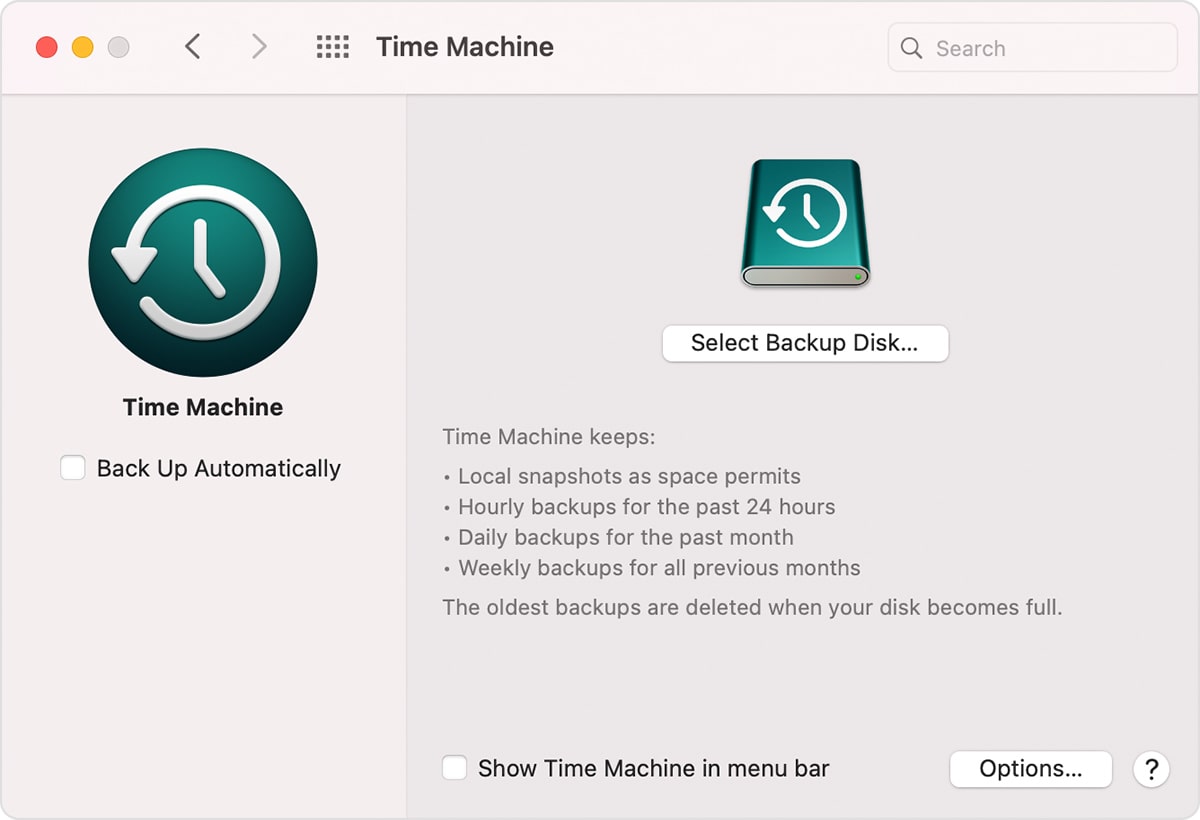
Сонголт 2. Онлайнаар чухал файлуудыг нөөцлөх
- Apple цэс > Системийн тохиргоо > iCloud дээр дарна уу.
- Apple ID-ээр нэвтэрнэ үү.
- Тохиргоог өөрчлөх.
Алхам 2. USB дээр macOS Ventura/Monterey-д зориулж ачаалах боломжтой суулгагч үүсгэнэ үү
- Эхлээд Mac-д MacOS Ventura бета хувилбар буюу Monterey-г татаж аваарай.
macOS Ventura татаж авах .
macOS Monterey татаж авах . - Finder>Application дотроос Терминал програмыг ажиллуулна уу.
- Командын мөрийг дараах байдлаар хуулж буулгана уу.
- Вентурагийн хувьд: “sudo /Applications/Install macOS 13 Beta.app/Contents/Resources/createinstallmedia –volume /Volumes/MyVolume” Терминал.
- Монтерейгийн хувьд: “sudo /Applications/Install macOSMonterey.app/Contents/Resources/createinstallmedia –volume /Volumes/MyVolume”
Та MyVolume-г USB драйвынхаа нэрээр солих хэрэгтэй, 4-р алхамыг шалгана уу.
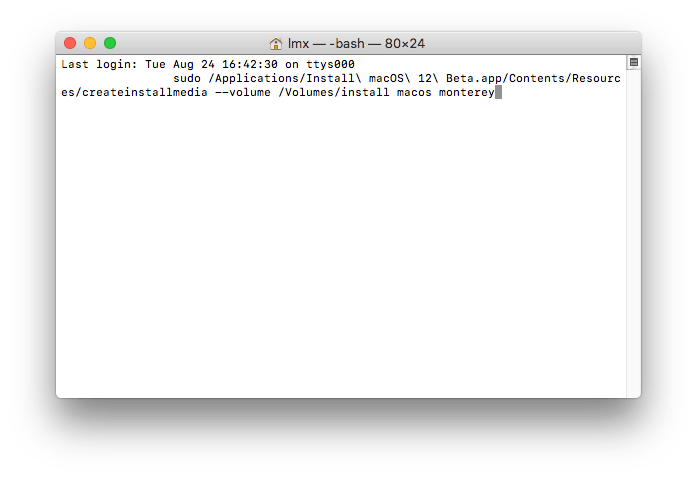
- Одоо USB-ээ Mac компьютертээ холбож, Disk Utility-г нээгээд External>USB Drive>Mount Point доторх нэрийг олоод Терминал дахь MyVolume-г солихын тулд оруулна уу.
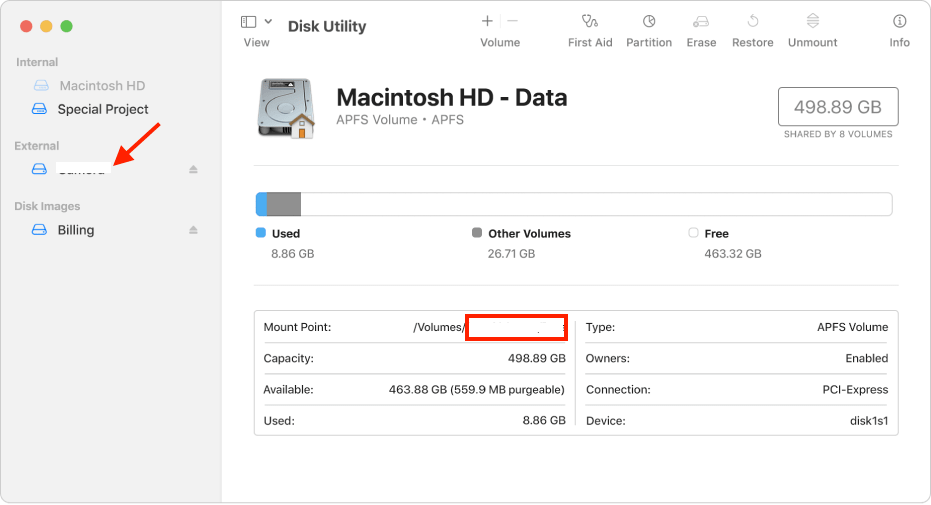
- Терминал интерфэйс рүү буцаж очоод Return товчийг дараад нууц үгээ оруулна уу.
Алхам 3. USB-ээс ачаалахыг идэвхжүүлэхийн тулд эхлүүлэх аюулгүй байдлын сонголтуудыг тохируулна уу
- Command+R товчийг удаан дарснаар та алимны лого, дараа нь нууц үг оруулахыг хүссэн интерфейсийг харах болно.

- Сэргээх горимд орсны дараа Utilities > Startup Security Utility дээр дарна уу.
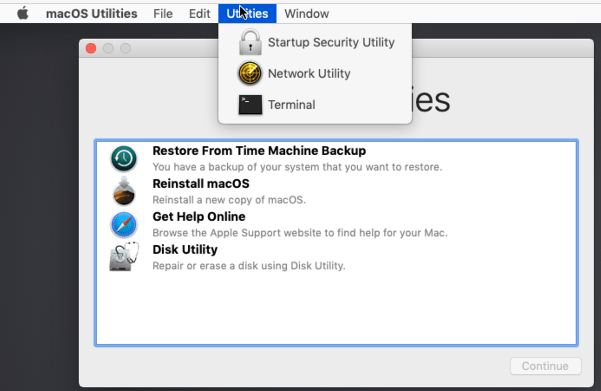
- Дараа нь Аюулгүй байдал, Гадаад эсвэл зөөврийн зөөвөрлөгчөөс ачаалахыг зөвшөөрөх хайрцгийн өмнө тэмдэглээд Хаах товчийг дарж тохиргоог хадгална уу.
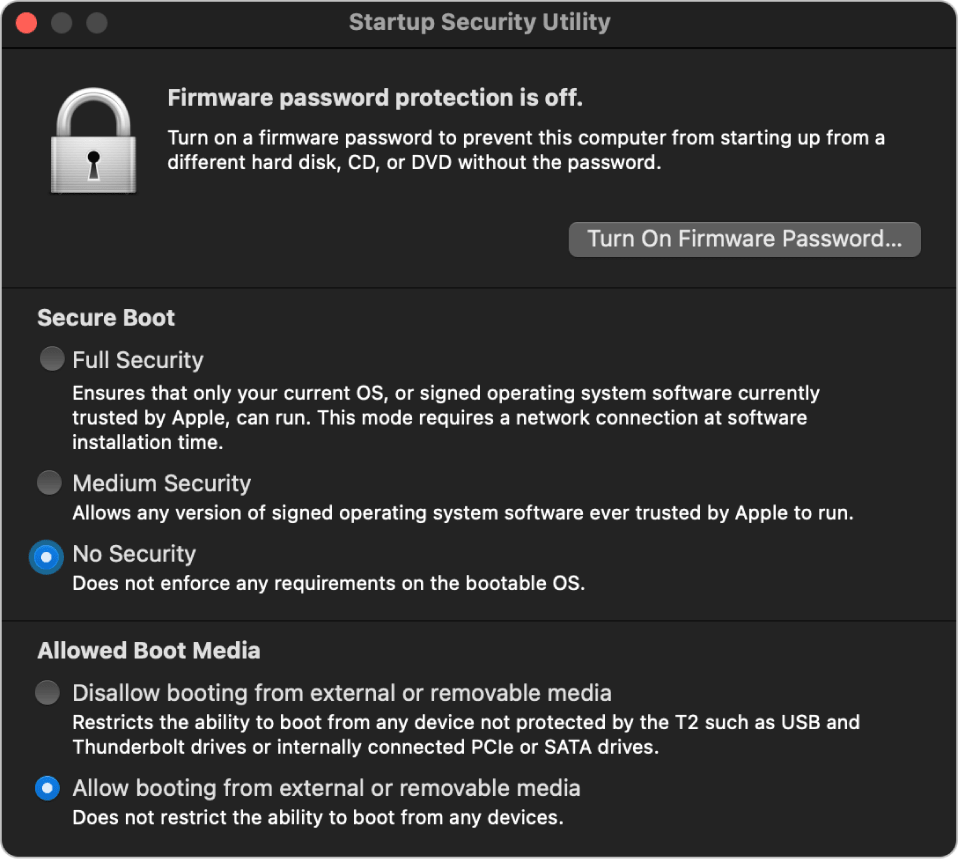
- Apple-ийн лого дээр дарж > Унтраах.
Алхам 4. MacOS Ventura/Monterey-г цэвэрхэн суулгана уу
- Нууц үгээ оруулахыг хүсэх хүртэл Сонголт товчийг удаан дарж үргэлжлүүлэхийн тулд оруулна уу.
- Ачаалах боломжтой USB дискийг сонгоно уу.
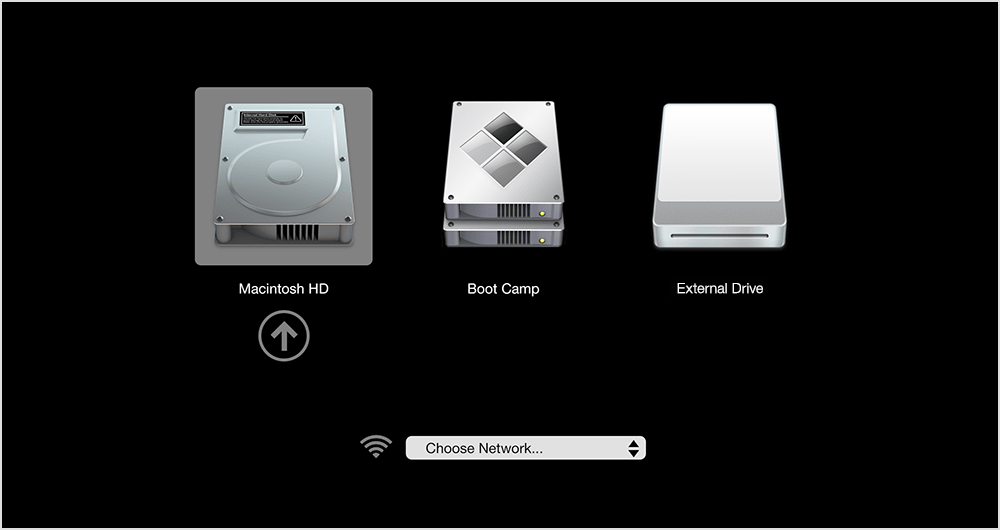
- Дискний хэрэглүүрийг сонгоно уу.
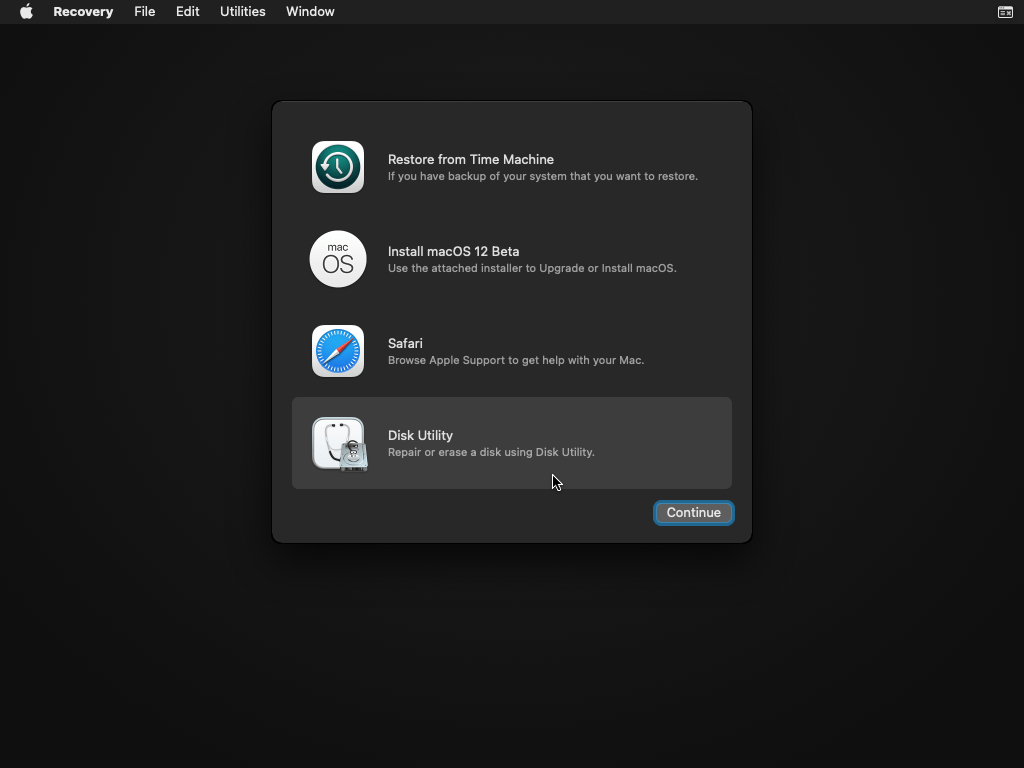
- Mac-ийн дотоод хатуу дискээ сонгоод, MacOS Ventura/Monterey-д суулгахад зориулж дискийг бүхэлд нь цэвэрлэхийн тулд Устгах дээр дарна уу.

- Устгаж дууссаны дараа Windows дискний хэрэглүүрийг хаагаад MacOS Ventura Beta эсвэл Monterey-г суулгах дээр дарж USB-ээс цэвэр суулгацыг эхлүүлнэ үү.

- Зааврыг дагаж үйлдлийн системийн тохиргоог өөрийн хэрэгцээнд нийцүүлэн тохируулна уу.
Хэрэв macOS-г цэвэр суулгасны дараа файлууд алга болвол яах вэ?
Ерөнхийдөө хэрэв та файлуудаа нөөцөлж, суулгацыг зөв хийсэн бол файлаа алдах магадлал багатай. Харин macOS-ийн шинэчлэлтийн дараа танд аз таарч, файлаа алдсан бол оролдоод үзээрэй MacDeed Data Recovery , таны файлуудыг буцааж авах хамгийн шилдэг Mac сэргээх хэрэгсэл.
MacDeed Data Recovery нь macOS-ийн шинэчлэлт, бууралт, хатуу диск форматлах, санамсаргүй байдлаар файл устгах гэх мэт янз бүрийн нөхцөлд mac дээрх алдагдсан, устгасан, форматлагдсан файлуудыг сэргээхэд зориулагдсан. Энэ нь зөвхөн Mac дотоод хатуу дискнээс файлуудыг сэргээхэд дэмжлэг үзүүлэхээс гадна компьютер дээрх файлуудыг сэргээдэг. Mac гадаад хадгалах төхөөрөмж (SD карт, USB, зөөврийн төхөөрөмж гэх мэт)
MacDeed Data Recovery програмын үндсэн шинж чанарууд
- Алдагдсан, устгасан, форматлагдсан файлуудыг сэргээх
- Mac-ийн дотоод болон гадаад дискнээс файлуудыг сэргээх
- Баримт бичиг, видео, аудио, зураг, архив гэх мэт 200 гаруй файлыг сэргээхэд дэмжлэг үзүүлэх.
- Сэргээх боломжтой файлуудыг (видео, зураг, баримт бичиг, аудио гэх мэт) урьдчилан үзэх.
- Шүүлтүүрийн хэрэгслээр файлуудыг хурдан хайх
- Дотоод диск эсвэл үүлэн платформ руу файлуудыг сэргээх
- Хурдан бөгөөд хэрэглэхэд хялбар
Үнэгүй туршаад үзээрэй Үнэгүй туршаад үзээрэй
MacOS-ийг цэвэр суулгасны дараа алдагдсан файлыг хэрхэн сэргээх вэ?
Алхам 1. Mac дээрээ MacDeed Data Recovery програмыг татаж аваад суулгаарай.

Алхам 2. Хатуу дискээ сонгоод Scan дээр дарж дискийг сканнердаж эхэлнэ.

Алхам 3. Олдсон файлуудыг шалгахын тулд төрөл эсвэл зам руу очно уу, эсвэл шүүлтүүр хэрэгслийг ашиглан тодорхой файлуудыг хурдан хайж болно. Сэргээх боломжтой файлуудыг урьдчилан харж, сонго.
Алхам 4. Сэргээх товчийг дарж бүгдийг нь Mac дээрээ буцааж аваарай.

MacOS Ventura-ийн албан ёсны хувилбарыг хэзээ цэвэрлэх вэ?
2022 оны аравдугаар сар байх магадлалтай, огноог зарлаагүй байна.
Өөр нэг шинэ macOS хувилбарын нэгэн адил macOS Ventura-ийн албан ёсны хувилбар энэ намар гарах бололтой. 6-р сарын 6-наас өнөөг хүртэл Apple Ventura бета хувилбарыг хэд хэдэн удаа шинэчилсэн бөгөөд бета туршилтын үр дүнд бүх зүйлийг засахаас өмнө Mac хэрэглэгчид намрын өмнө албан ёсны хувилбарыг суулгах боломжгүй тул зүгээр л хүлээцгээе.
Дүгнэлт
Хэрэв та төхөөрөмж дээрээ macOS Ventura эсвэл Monterey суулгацыг цэвэрлэхээр шийдсэн бол ямар нэгэн үйлдэл хийхээсээ өмнө файлуудаа нөөцлөхөө санаарай. Цэвэр суулгасан macOS нь таны Mac-ийг цоо шинэ, хурдан ажиллуулах боловч өгөгдөл алдагдах нь эмгэнэлтэй байх тул нөөцлөх алхамыг хэзээ ч мартаж болохгүй.
MacDeed Data Recovery : MacOS-ийг цэвэр суулгасны дараа алдагдсан өгөгдлийг сэргээх
- MacOS-ийн шинэчлэлт, бууралт, дахин суулгасны дараа алдагдсан файлуудыг сэргээнэ үү
- Устгасан болон форматлагдсан файлуудыг сэргээх
- Mac дотоод болон гадаад хатуу дискнээс өгөгдлийг сэргээхэд дэмжлэг үзүүлэх
- Видео, аудио, зураг, баримт бичиг, архив, имэйл гэх мэт 200 гаруй файлыг сэргээхэд дэмжлэг үзүүлэх.
- Файлуудыг хурдан шүүнэ үү
- Видео, зураг, pdf, word, excel, PowerPoint, текст, аудио гэх мэт файлуудыг урьдчилан үзэх.
- Дотоод диск эсвэл үүлэн платформ руу файлуудыг сэргээх

